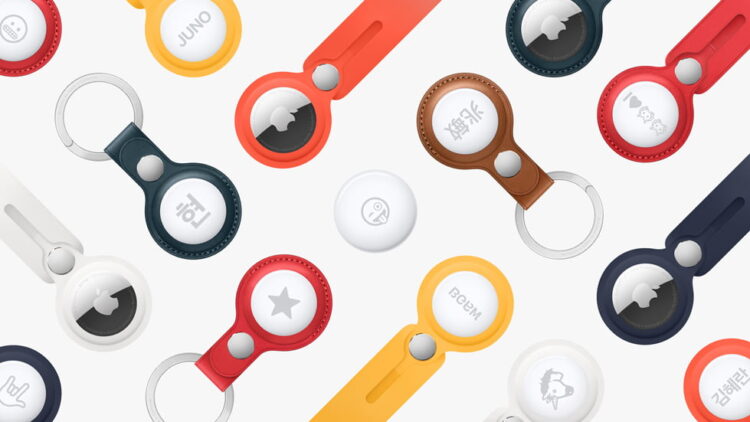Apple AirTag nedir, nasıl çalışır ve kullanılır, ayarları nelerdir bilmiyorsanız, püf noktaları ve detayları yazımızda bulabilirsiniz.
Apple’ın AirTag’i, genel olarak kullanıcılar arasında oldukça tartışma yaratan bir cihazdır. Yalan söylemeyeceğiz, Apple AirTag’lerle yeni bir şey icat etmedi, en iyi yaptığı şeyi yaptı. Mevcut bir ürünü aldılar ve daha iyisi için geliştirdiler.
Apple AirTag nasıl çalışır?
AirTag, beyaz plastik ön ve klasik Apple paslanmaz çelik arka yüze sahip 3,19 cm çapında bir üründür. Toplam 0,8 cm kalınlığında olup batarya dahil toplam ağırlığı 11 gramdır. Bir izleme cihazı olarak hizmet etmek için AirTag, aynı cihazda birkaç düşük güçlü kablosuz teknolojiye sahiptir.
- Aralık: Bluetooth LE 2,4 GHz kullanılarak 100 metre
- Ultra Geniş Bantlı U1 çip
- NFC
iPhone, iPad veya MacBook gibi uygulama aramayla uyumlu herhangi bir Apple cihazına bağlanmanıza izin verecek Bluetooth LE (Düşük Enerji) ile başlıyoruz. Bir avantaj olarak AirTag, sahipleri arasında ayrım yapmaz, yani herhangi bir Apple cihazına otomatik olarak bağlanır. Bluetooth LE teknolojisi sayesinde, bu AirTag’ler 128-bit şifreli tanımlayıcılar aracılığıyla cihazlarla iletişim kurar, bu nedenle teoride, şirketin ürünlerinde olağan bir şey olan gizlilik tamamen güvence altına alınır.
AirTag nasıl kurulur?
Plastik filmi çıkarır çıkarmaz cihaz otomatik olarak devreye girecektir. Bunu, tam entegre küçük hoparlörü aracılığıyla bir onay sesi çıkaracağı için gerçekleştireceğiz. Şimdi yapılandırma ile çalışmaya başlama zamanı.

iPhone’umuzu AirTag’e yaklaştırmanız yeterli olacak ve Bluetooth ile NFC arasındaki kombinasyonu kullanarak onu algılayacaktır. AirPod’larda olduğu gibi yapılandırılacak bir AirTag’imiz olduğunu gösterecektir. İki alternatif arasından seçim yapabiliriz:
- Hızlı: AirTag’e verebileceğimiz bir dizi özelliği listeden seçeceğiz ve sistem bir isim ve ikon atayacaktır.
- Özel: Bu durumda, bir isim, onu tanımlamak için bir emoji ve biraz daha fazlasını atamamız gerekecek.
Bu andan itibaren AirTag, Apple ID’mize kalıcı olarak bağlanacak, onu kaldırmak için Apple ID’mizin cihaz ayarlarına gitmemiz ve bunu manuel olarak yapmamız gerekecek.
Siri ve Arama uygulaması
AirTag cihazımız doğrudan bu özel konum sisteminin merkez üssü olan Arama uygulamasında görünecektir. Tüm AirTag’imizin görüneceği yeni Nesneler sekmesini gözlemlemek için iOS veya iPadOS sürüm 14.5’in yüklü olması önemlidir. Ancak o zaman cihazla etkileşime girebiliriz.
Şimdi özellikle görmek istediğimiz AirTag’e tıklarsak yeni bir seçenekler menüsü görünecektir:
- Yeni bir nesne ekleyin: AirTag’imizin NFC tarafından yaklaşıldığında otomatik olarak görünmemesi durumunda, bu işlevi kullanabiliriz. Ancak, MFi lisansına sahip diğer “bulucuları” da yapılandırmamıza izin verecektir.
- Bulunan nesneyi tanımlayın: Bir AirTag’e çok yakınsak, ister bizimki ister yabancı biri, “bulunan nesneyi tanımla” yı tıklayabiliriz, böylece o AirTag’in sahibi, iletişim bilgileri veya herhangi bir ilgili bilgi hakkında netleşebiliriz.
AirTag nasıl kullanılır?
Arama uygulamasında AirTag’e tıklarsak, harita üzerinde bize konumunu hemen gösterecektir. Bununla birlikte, başka yeteneklerimiz de var:
- Sesi Oynat: AirTag’in nerede olduğundan emin değilsek, bu düğmeye basmak AirTag’in yerleşik hoparlöründen yararlanacak ve onu bulmaya yetecek kadar net bir ses çıkaracaktır.
- Arama: Bu düğmeye basarsak, bizi doğrudan AirTag’e yönlendirecek olan ünlü sistemi etkinleştirecektir. Gerçek şu ki, biraz belirsiz bir şekilde çalışıyor, bağlantıyı kolayca kaybediyor ve yalnızca AirTag’e gerçekten yakınsak işe yarıyor.

- Kayıp Modu: Bu özellik, yakındaki cihazları AirTag’in “kaybolduğu” konusunda uyarmamıza olanak tanır. Bu şekilde, iletişim bilgilerimizi tespit ettiklerinde ekranlarında görüntüleyebilecekler.
- Pusula: Arama ekranının “i” simgesinin altındaki navigasyon simgesine çift tıklarsanız, AirTag’in tam olarak hangi yöne baktığını belirlememizi sağlayacak bir kalibrasyon gerçekleştirecektir. Bunun yanı sıra bu menüde sol üst köşede AirTag’de kalan pil miktarını görebileceğiz. Pil yaklaşık olarak bir yıl dayanacaktır.